Puteți împiedica frecvent ca erorile de rotunjire în virgulă mobilă să vă afecteze lucrul, setând opțiunea Precizie așa cum se afișează înainte de a aplica un format de număr la datele dvs. Această opțiune impune ca valoarea fiecărui număr din foaia de lucru să fie la precizia afișată în foaia de lucru.
Notă: Utilizarea opțiunii Precizie așa cum se afișează poate avea efecte de calcul cumulativ care pot face datele din ce în ce mai imprecise în timp. Utilizați această opțiune doar dacă sunteți sigur că precizia afișată va menține acuratețea datelor.
-
Faceți clic pe Fișier > Opțiuni.
-
Faceți clic pe Complex, apoi, sub La calcularea acestui registru de lucru, bifați caseta de selectare Setare precizie așa cum se afișează , apoi faceți clic pe OK.
-
Faceți clic pe OK.
-
În foaia de lucru, selectați celulele pe care doriți să le formatați.
-
Pe fila Pornire , faceți clic pe lansatorul casetei de dialog

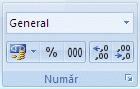
-
În caseta Categorie , faceți clic pe Număr.
-
În caseta Număr zecimale, introduceți numărul de zecimale care să se afișeze.
Sfat: Pentru a minimiza orice efecte ale inaccurii stocării aritmetice în virgulă mobilă, puteți utiliza funcția ROUND și pentru a rotunji numerele la numărul de zecimale solicitat de calcul.










